Главный шрифт Microsoft оказался в центре скандала с фальшивыми документами
Безопасность Пользователю Бизнес Законодательство Кадры Техника Маркет
|ПоделитьсяОбанкротившийся предприниматель попытался доказать, что часть его собственности принадлежит жене и детям, с помощью поддельных документов, созданных с использованием шрифтов Calibri и Cambria. Однако документы датировались более ранними годами, чем 2007 г., когда оба шрифта были запущены Microsoft. Это и позволило установить факт фальсификации документов.
Неудачливый мошенник
Канадский предприниматель Джеральд Макгой (Gerald McGoey) попытался с помощью фальшивых документов убедить суд, что часть его собственности принадлежит не ему самому, а другим членам семьи.
После того, как компания Look Communications, которую возглавлял Макгой, разорилась, по решению суда бывший гендиректор должен был выплатить кредиторам $5,6 млн. У бизнесмена имеется недвижимость — ферма в Онтарио, приобретенная за $635 тыс. в 2003 г., и коттедж, купленный в 1994 г. за $700 тыс. С помощью поддельных документов, Макгой попытался доказать, что эти два объекта находятся в доверенном управлении у его жены и троих детей, что защитило бы недвижимость от притязаний кредиторов.
Причем здесь шрифты
Фальшивую документацию по ферме, датированную 2004 г., предприниматель составил с использованием шрифта Calibri, а документы на коттедж, помеченные 1995 г., написал шрифтом Cambria.
Эксперт по шрифтам Томас Финни (Thomas Phinney) сообщил суду, что до марта 2004 г. к Calibri имели доступ только сотрудники Microsoft и подрядчики. Шрифт был впервые представлен публике 30 января 2007 г., когда он стал шрифтом по умолчанию в Microsoft Office 2007. «Если бы Макгой применил Times New Roman, популярный шрифт, который Microsoft использовала по умолчанию до 2007 г., возможно, его уловка никогда не была бы раскрыта», — считает Финни.
Смена шрифта по умолчанию была связана с переходом на технологию сглаживания текста ClearType для лучшего его отображения на LCD-мониторах, запатентованную Microsoft. Шрифт Calibri стал шрифтом по умолчанию в таких продуктах как Word, PowerPoint, Excel, Outlook и WordPad. Он оставался шрифтом по умолчанию в Microsoft Office 2010, 2013 и 2016, также используется по умолчанию в Office для Mac 2016.
Calibri и Cambria были представлены Microsoft в 2007 году
Напомним, в 2017 г. Calibri стал решающим доказательством в расследовании коррупционного скандала в Пакистане. Премьер-министр страны пытался доказать свою невиновность с помощью бумаг, датированных 2006 г., созданных с использованием Calibri.
История Look Communications
Основанная в 1997 г., Look Communications изначально предоставляла телекоммуникационные услуги. В 2001 г. компания стала банкротом. В 2002-2003 гг. ее контрольный пакет акций был постепенно выкуплен Unique Broadband System. В декабре 2008 г. Look Communications объявила о распродаже активов, и в мае следующего года суд утвердил ее продажу Inukshuk Wireless Partnership.
Электронные подписи от простой до «государственной»: что важно знать
CNews AnalyticsВ ноябре 2009 г., база телевизионных абонентов компании была приобретена Bell Canada, которая создала на ее основе подразделение Bell TV. Базу пользователей интернета выкупила Telnet Communications.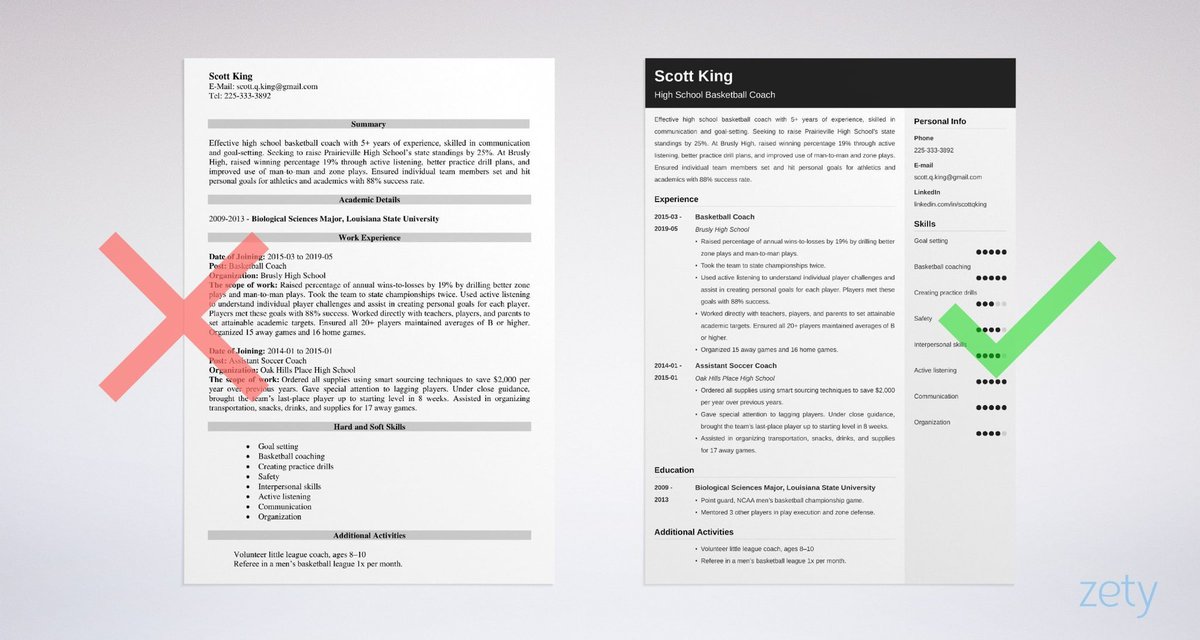 В общей сложности от распродажи компания получила $64 млн, часть этих средств отошла топ-менеджменту, в том числе Макгою.
В общей сложности от распродажи компания получила $64 млн, часть этих средств отошла топ-менеджменту, в том числе Макгою.
Какое-то время Look Communications существовала без клиентов и без сотрудников, пока в марте 2013 г. не объявила о смене направления бизнеса. Компания занялась энергетикой, для чего приобрела все находящиеся в обращении акции Sunwave Gas & Power Inc., поставщика инновационных энергетических продуктов и сервисов. Вскоре бывшая телеком-компания сменила название на ONEnergy Inc. и стала поставщиком природного газа.
- Первый в России ИТ-маркетплейс Market.CNews для Вашего бизнеса. С ценами на ИТ-услуги от сотен поставщиков
Валерия Шмырова
Как установить новые шрифты в Microsoft Office
Хотя Office поставляется с несколькими шрифтами, иногда вам может понадобиться добавить новые стили, чтобы выделить текст в вашем проекте. Однако ни одно из приложений, включая Word, Excel, PowerPoint или Outlook, не имеет возможности устанавливать новые шрифты.
Если вам нужно установить новый стиль или все семейство шрифтов, вы должны сначала загрузить и установить файлы шрифтов (TrueType «.ttf» или OpenType «.otf») в Windows 10, чтобы сделать их доступными для всех ваших приложений, использующих Office 365 подписка , автономная версия Office 2019, Office 2016 или более старая версия.
В этом руководстве по Windows 10 мы расскажем, как установить (и удалить) новые стили шрифтов для Word, PowerPoint, Outlook и других приложений Office.
- Как установить новые шрифты в Office с помощью Microsoft Store
- Как установить новые шрифты в Office с помощью установщика
- Как удалить шрифты в Office с помощью настроек
Как установить новые шрифты в Office с помощью Microsoft Store
Чтобы сделать новые шрифты доступными в приложениях Office в Windows 10, выполните следующие действия.
- Откройте Настройки .
- Нажмите на Персонализация .
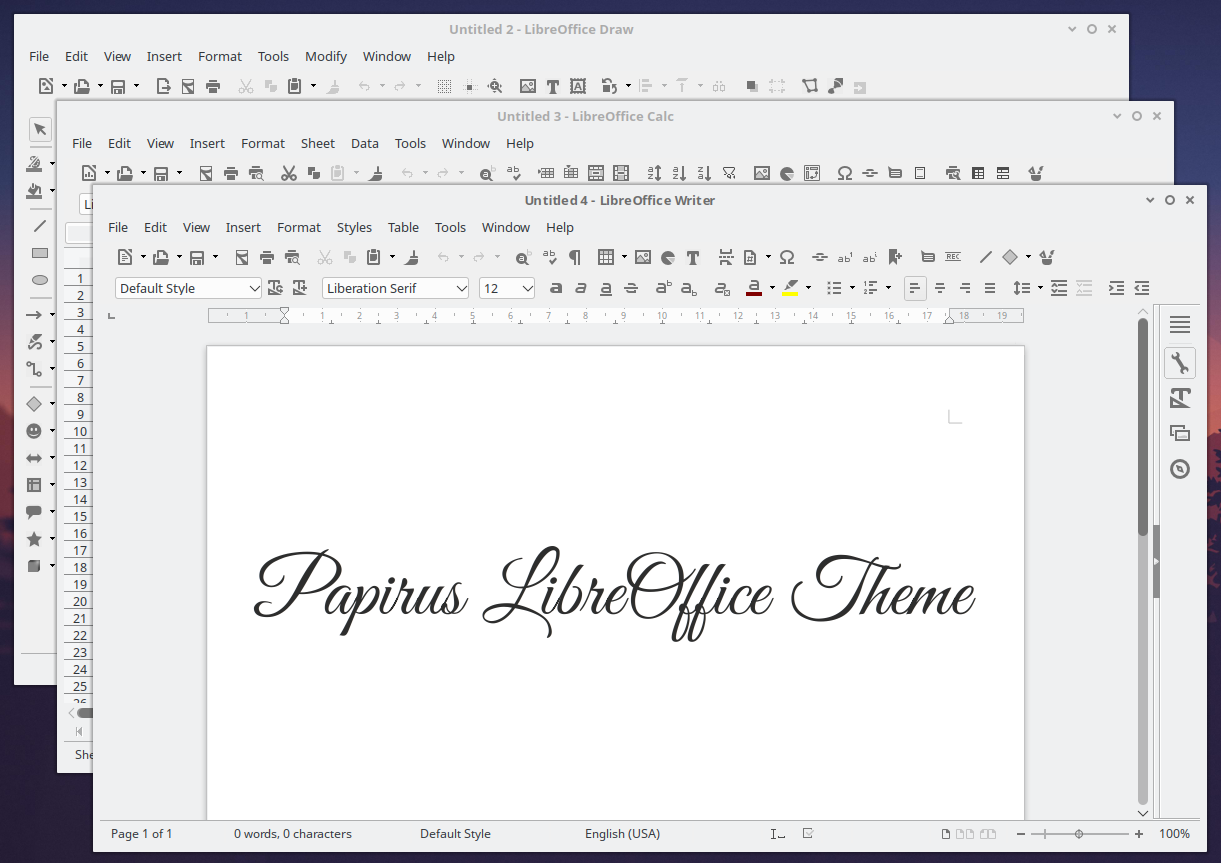
- Нажмите на шрифты .
Нажмите « Получить больше шрифтов в магазине Microsoft» .
- Выберите семейство шрифтов, которое вы хотите использовать с приложениями Office.
Нажмите кнопку « Получить» .
После выполнения этих шагов новый шрифт будет доступен в Word, Excel, PowerPoint и любых других приложениях, которые включают поддержку системных шрифтов.
Как установить новые шрифты в Office с помощью установщика
Если вы покупаете нестандартный шрифт или получаете одно из семейств шрифтов, которые можно бесплатно приобрести в таких компаниях, как Google , вы можете использовать эти шаги для его установки:
Использование установщика
Чтобы использовать новые шрифты в Microsoft Word или другом приложении Office, используя файл, выполните следующие действия:
- Откройте проводник .
Перейдите в папку с файлами шрифтов.

Совет. Если вы скачали шрифт в архивном файле, выполните следующие действия, чтобы разархивировать файлы, прежде чем пытаться их установить.
Нажмите кнопку Установить .
После выполнения этих шагов новый шрифт будет доступен для всех ваших приложений Microsoft Office. Возможно, вам придется повторить шаги, чтобы установить дополнительные стили для определенной семьи.
Использование контекстного меню
Чтобы добавить новый шрифт в Windows 10, который затем можно будет использовать в Office, выполните следующие действия.
- Откройте проводник .
- Перейдите в папку с файлами шрифтов.
Щелкните правой кнопкой мыши файл шрифта и выберите параметр « Установить», чтобы добавить новый шрифт только в свою учетную запись. (Если вы хотите, чтобы шрифт был доступен для всех учетных записей на вашем компьютере, выберите параметр « Установить для всех пользователей» .
 )
)
После выполнения этих действий при следующем запуске нового документа Office новые шрифты будут доступны в настройках «Шрифт» на вкладке «Главная».
Использование настроек
В качестве альтернативы, если вы используете Windows 10 May 2019 Update или более позднюю версию , вы также можете установить новые шрифты и сделать их доступными в Office, выполнив следующие действия:
- Откройте Настройки .
- Нажмите на Персонализация .
- Нажмите на шрифты .
Выберите, перетащите и поместите все файлы шрифтов в поле «Добавить шрифты», чтобы установить их.
После выполнения этих действий шрифты будут доступны во всех приложениях Office.
Как удалить шрифт в Office, используя Настройки
Если вы больше не используете определенный шрифт в своих приложениях Office, приложение «Настройки» также включает возможность удаления шрифтов с вашего устройства.
- Откройте Настройки .
- Нажмите на Персонализация .
- Нажмите на шрифты .
Выберите шрифт, который вы хотите удалить.
В разделе «Метаданные» нажмите кнопку « Удалить» .
- Нажмите кнопку Удалить еще раз, чтобы подтвердить.
После выполнения этих действий удаленный шрифт больше не будет доступен в Windows 10 или Office.
Больше ресурсов по Windows 10
Для получения более полезных статей, обзоров и ответов на распространенные вопросы о Windows 10 посетите следующие ресурсы:
- Windows 10 в Windows Central — все, что вам нужно знать
- Справка, советы и рекомендации по Windows 10
- Форумы по Windows 10 на Windows Central
Привет, я Мауро Хуулак, помощник Windows Central и практический гуру. Я написал пост, который вы сейчас читаете, и я знаю ОС Windows от и до. Но я также немного фанат аппаратных средств. Вот некоторые из доступных гаджетов на моем столе сегодня.
Я написал пост, который вы сейчас читаете, и я знаю ОС Windows от и до. Но я также немного фанат аппаратных средств. Вот некоторые из доступных гаджетов на моем столе сегодня.
Logitech MX Master Wireless Mouse ($ 72 в магазине Amazon)
Я знаю мышей, и этим я пользуюсь каждый день. MX Master — это беспроводная высокоточная мышь, которая очень удобна в использовании и имеет множество замечательных функций, в том числе возможность подключения к нескольким устройствам, бесконечное колесо прокрутки, кнопки «назад» и «вперед», которые вы можете настраивать.
Расширенный игровой коврик для мыши Ktrio (12 долларов на Amazon)
Если вы будете печатать много времени, ваши ладони и мышь оставят следы на вашем столе. Мое решение состояло в том, чтобы начать использовать игровые коврики для мыши, которые достаточно велики, чтобы вы могли комфортно пользоваться клавиатурой и мышью. Это тот, который я использую и рекомендую.
Супер ночь светодиодная лента (20 долларов на Amazon)
Вы можете просто использовать обычную лампочку в своем офисе, но если вы хотите добавить немного окружающего освещения с разными цветами, лучше использовать светодиодную ленту RGB. Этот одобрен Mauro.
Этот одобрен Mauro.
Мы можем заработать комиссию за покупки, используя наши ссылки. Узнайте больше
Руководство по облачным шрифтам в Microsoft 365 (обновлено в июле 2023 г.)
Просмотреть обновленное руководство (PDF) Джули Терберг
Здесь представлены облачные шрифты, и история шрифтов для PowerPoint изменилась. Мы больше не ограничены коротким списком шрифтов, которые считаются безопасными для шаблонов и общих презентаций. В моем предыдущем посте: Обновление «безопасных шрифтов» для PowerPoint я объяснил, что такое безопасные шрифты и как избежать замены шрифта при обмене файлами с другими. Эта информация по-прежнему актуальна для людей, использующих более старые версии Office. Например, если ваша компания использует PowerPoint 2010, 2013 или 2016, вам следует придерживаться одного из семейств шрифтов, перечисленных в конце этого поста. Если у вас есть какое-либо влияние или мнение по этому вопросу, обновитесь до Microsoft 365! Подписка стоит того, чтобы получить доступ ко всем новым функциям PowerPoint, включая доступность шрифтов.![]() Примечание. Office 2019 и 2021 являются автономными версиями и не будут получать регулярные обновления с новыми функциями.
Примечание. Office 2019 и 2021 являются автономными версиями и не будут получать регулярные обновления с новыми функциями.
Облачные шрифты доступны подписчикам Microsoft 365 на всех платформах и устройствах. Если у вас есть Microsoft 365, вы увидите их в списке шрифтов, отмеченном значком облака и стрелки. Когда вы применяете один из этих шрифтов, PowerPoint загружает его в фоновом режиме и применяет к вашему тексту. Когда кто-то просматривает файл с помощью Microsoft Office 365 (или Office 2019 или 2021), PowerPoint загружает отсутствующие шрифты из службы шрифтов, и файл отображается так же, как он был создан, без вставки . То же самое верно, когда файл открывается с помощью мобильного приложения PowerPoint (Android или iOS) или PowerPoint Online.
В настоящее время доступно более 700 облачных шрифтов, общий размер файла которых превышает 650 МБ. Это нецелесообразно хранить на мобильном устройстве, поэтому облачный сервис загружает шрифты по мере необходимости. Да, вам нужно подключение к Интернету, чтобы увидеть облачные шрифты, выбрать их или загрузить недостающие — первый раз. Загруженные шрифты хранятся в папке кеша и доступны для использования в других приложениях Office. Шрифты кэшируются до тех пор, пока есть место, и очищаются, когда необходимо сохранить новый шрифт. Поскольку шрифты кэшируются и не хранятся в папке Windows Fonts, вы не сможете получить к ним доступ в других программах, например, в пакете Adobe.
Да, вам нужно подключение к Интернету, чтобы увидеть облачные шрифты, выбрать их или загрузить недостающие — первый раз. Загруженные шрифты хранятся в папке кеша и доступны для использования в других приложениях Office. Шрифты кэшируются до тех пор, пока есть место, и очищаются, когда необходимо сохранить новый шрифт. Поскольку шрифты кэшируются и не хранятся в папке Windows Fonts, вы не сможете получить к ним доступ в других программах, например, в пакете Adobe.
Вот краткое описание того, как вы можете использовать облачные шрифты с различными версиями Office: Microsoft 365 : нет предела возможностям (хех). Это единственная версия, которая позволяет выбирать из всех облачных шрифтов и использовать их для создания тем шрифтов, шаблонов и нового содержимого презентаций. Вы можете вставлять шрифты для других версий. Office 2019 или 2021 : если кто-то поделится файлом, в котором используются облачные шрифты, вы сможете просматривать и редактировать презентацию. Офис 2010, 2013, 2016 для Windows : облачные шрифты не распознаются, если они не встроены. Хорошей новостью является то, что все облачные шрифты полностью встраиваются, в отличие от многих шрифтов, приобретенных у производителей.* Встраивание хорошо работает в самых последних версиях PowerPoint для настольных ПК, включая Microsoft 365 и Office 2019 для Windows и Mac. Вы можете внедрить облачные шрифты для использования в более ранних версиях Office для Windows (2010, 2013, 2016), но обратите внимание, что более старые версии Office для Mac (2008, 2011) не распознают встроенные шрифты. Предупреждение: другие шрифты могут быть введены в ваш файл при вставке содержимого. Эти шрифты будут встроены вместе со шрифтами в текущем файле, и это может привести к увеличению размера файла. Дополнительное предупреждение: встроенные шрифты НЕ могут отображаться в онлайн-приложениях для обмена файлами, таких как Dropbox или подобных. Проверьте выбор шрифтов, прежде чем распространять файл среди других.
Офис 2010, 2013, 2016 для Windows : облачные шрифты не распознаются, если они не встроены. Хорошей новостью является то, что все облачные шрифты полностью встраиваются, в отличие от многих шрифтов, приобретенных у производителей.* Встраивание хорошо работает в самых последних версиях PowerPoint для настольных ПК, включая Microsoft 365 и Office 2019 для Windows и Mac. Вы можете внедрить облачные шрифты для использования в более ранних версиях Office для Windows (2010, 2013, 2016), но обратите внимание, что более старые версии Office для Mac (2008, 2011) не распознают встроенные шрифты. Предупреждение: другие шрифты могут быть введены в ваш файл при вставке содержимого. Эти шрифты будут встроены вместе со шрифтами в текущем файле, и это может привести к увеличению размера файла. Дополнительное предупреждение: встроенные шрифты НЕ могут отображаться в онлайн-приложениях для обмена файлами, таких как Dropbox или подобных. Проверьте выбор шрифтов, прежде чем распространять файл среди других.
Я составил подробное руководство, которое поможет вам разобраться со списком доступных облачных шрифтов. Руководство включает в себя алфавитный указатель современных шрифтов латинского алфавита, раздел, посвященный символьным шрифтам, а также список нелатинских шрифтов для конкретных языков и поддерживаемых ими языков. Дизайнеры и конструкторы шаблонов: в руководство включена легенда, которая поможет вам принять решение о шрифтах основной части темы. Зеленый кружок означает, что шрифт хорошо подходит для основного текста презентации. Золотой квадрат обозначает шрифты, которые подходят для основного текста, но на каждой странице указаны предостережения. Некоторые из этих шрифтов имеют очень тонкие штрихи, что может снизить читаемость при малых размерах. Другие включают нелинейные цифры, что означает, что некоторые цифры проходят над или под другими символами. Эти символы плохо подходят для подписей к диаграммам или табличных рисунков. В других шрифтах, считающихся приемлемыми, может отсутствовать курсив или жирный шрифт, что приводит к машинному полужирному или наклонному шрифту при применении стилей шрифта в PowerPoint. Третий символ легенды — это серый обведенный кружок, который указывает на старые добрые безопасные шрифты: те, которые присутствуют в большинстве старых версий Office и не требуют встраивания.
Третий символ легенды — это серый обведенный кружок, который указывает на старые добрые безопасные шрифты: те, которые присутствуют в большинстве старых версий Office и не требуют встраивания.
Дайте мне знать, если вы нашли руководство полезным. Если вы делитесь с другими, укажите имя Джули Терберг. Спасибо. Для получения дополнительной информации см. эту статью от Microsoft: Облачные шрифты в Office
*Несколько замечаний относительно пользовательских шрифтов и встраивания: вы можете выбрать другие шрифты, кроме тех, что указаны в списке облачных шрифтов, для шаблона или презентации. Будьте осторожны при этом, так как многие шрифты вообще не могут быть встроены. Изготовитель шрифтов или создатель шрифтов могут назначать различные уровни встраиваемости, а те, которые назначены как невстраиваемые или для предварительного просмотра/печати, не будут встраиваться в PowerPoint. Вы можете увидеть настройку встраиваемости шрифта в папке Windows Fonts. Шрифты, установленные как редактируемые или устанавливаемые, будут встроены; это включает файлы TTF и OTF. Если вы решите встраивать шрифты в свои шаблоны и файлы, тщательно протестируйте их на различных системах и устройствах перед распространением. Сообщите всем, кто будет использовать файлы, о пользовательских шрифтах и покажите им, как сохранить свои файлы со встроенными шрифтами. Выберите параметр для встраивания всех символов, чтобы обеспечить полную возможность редактирования. Также обратите внимание, что встраивание шрифтов увеличит размер файла.
Если вы решите встраивать шрифты в свои шаблоны и файлы, тщательно протестируйте их на различных системах и устройствах перед распространением. Сообщите всем, кто будет использовать файлы, о пользовательских шрифтах и покажите им, как сохранить свои файлы со встроенными шрифтами. Выберите параметр для встраивания всех символов, чтобы обеспечить полную возможность редактирования. Также обратите внимание, что встраивание шрифтов увеличит размер файла.
Исходная статья и руководство опубликованы в апреле 2019 г. Обновления за ноябрь 2019 г. : добавлено 14 новых семейств шрифтов, всего 85 шрифтов. Обновления за февраль 2021 г. : 5 новых семейств шрифтов, дополнительные веса для существующих семейств. Предупреждение. новых шрифтов Bahnschrift не поддерживаются в PDF. См. примечание в руководстве. Январь 2022 г.: новые рукописные шрифты, экранные шрифты и семейство шрифтов Congenial. Июль 2022 г.: Новое семейство шрифтов Aptos и дисплей ADLaM.
Июль 2022 г.: Новое семейство шрифтов Aptos и дисплей ADLaM.
Microsoft Aptos — следующий шрифт Office по умолчанию
- Рассмотрев отзывы пользователей о пяти вариантах, Microsoft выбрала следующий шрифт по умолчанию для своих приложений для повышения производительности, таких как Word и Outlook.
- Новый стандарт по умолчанию, заменяющий Calibri, называется Aptos. Последние два года он был доступен под названием Bierstadt.
- Но Microsoft хотела изменить название, потому что люди не воспринимали его всерьез, сказал создатель шрифта Стив Маттесон.
Шрифт Microsoft Aptos становится шрифтом по умолчанию в приложениях Microsoft 365, таких как Outlook, заменяя Calibri.
Microsoft
До свидания, Калибри.
Microsoft назвала следующий шрифт по умолчанию для своих приложений для повышения производительности, таких как Word и Outlook, после тестирования пяти кандидатов, представленных в 2021 году. С тех пор он называется Bierstadt.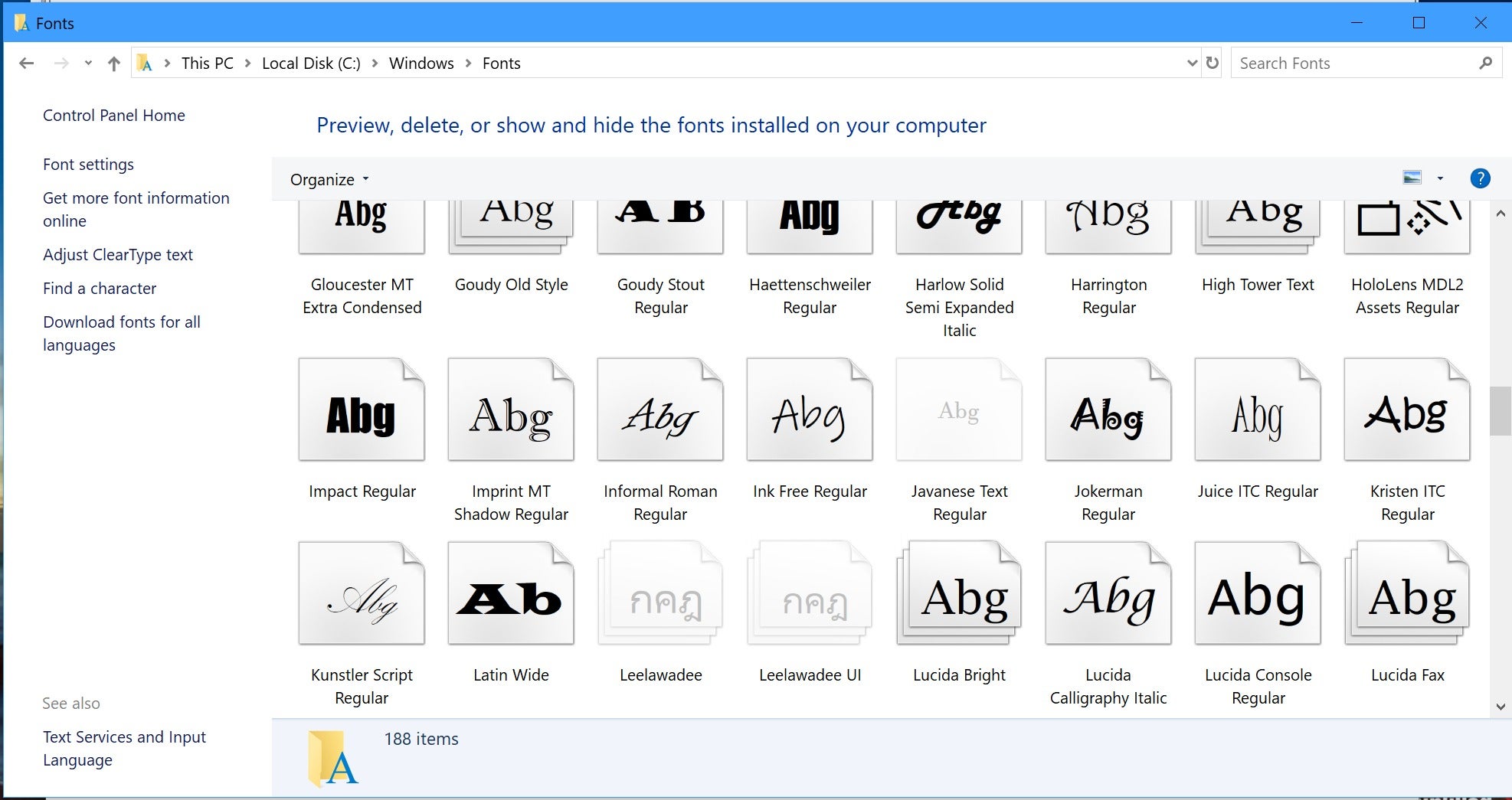 Теперь он получает новое название: Aptos.
Теперь он получает новое название: Aptos.
Этот шаг представляет собой тонкую доработку некоторых из самых популярных программ в мире. Microsoft не относится к таким шагам легкомысленно, потому что ее продукты Office приносят почти 24% ее дохода. Они растут быстрее, чем другие части бизнеса, такие как контент для видеоигр и поисковая реклама, поскольку Microsoft стремится привлечь больше конечных пользователей и заставить существующих клиентов тратить больше.
Если основные приложения выглядят свежими, Microsoft может привести более весомый аргумент, когда придет время продлить подписку на Microsoft 365, ранее известную как Office 365. Теперь компания готова сделать это после получения отзывов от конечных пользователей о пяти новых шрифтах.
«Сегодня мы начинаем завершающую фазу этого серьезного изменения, когда Aptos начнет появляться в качестве нового шрифта по умолчанию в Word, Outlook, PowerPoint и Excel для сотен миллионов пользователей», — написал Си Дэниелс, главный менеджер программы по дизайну Office в Microsoft, в сообщении блога, опубликованном в четверг.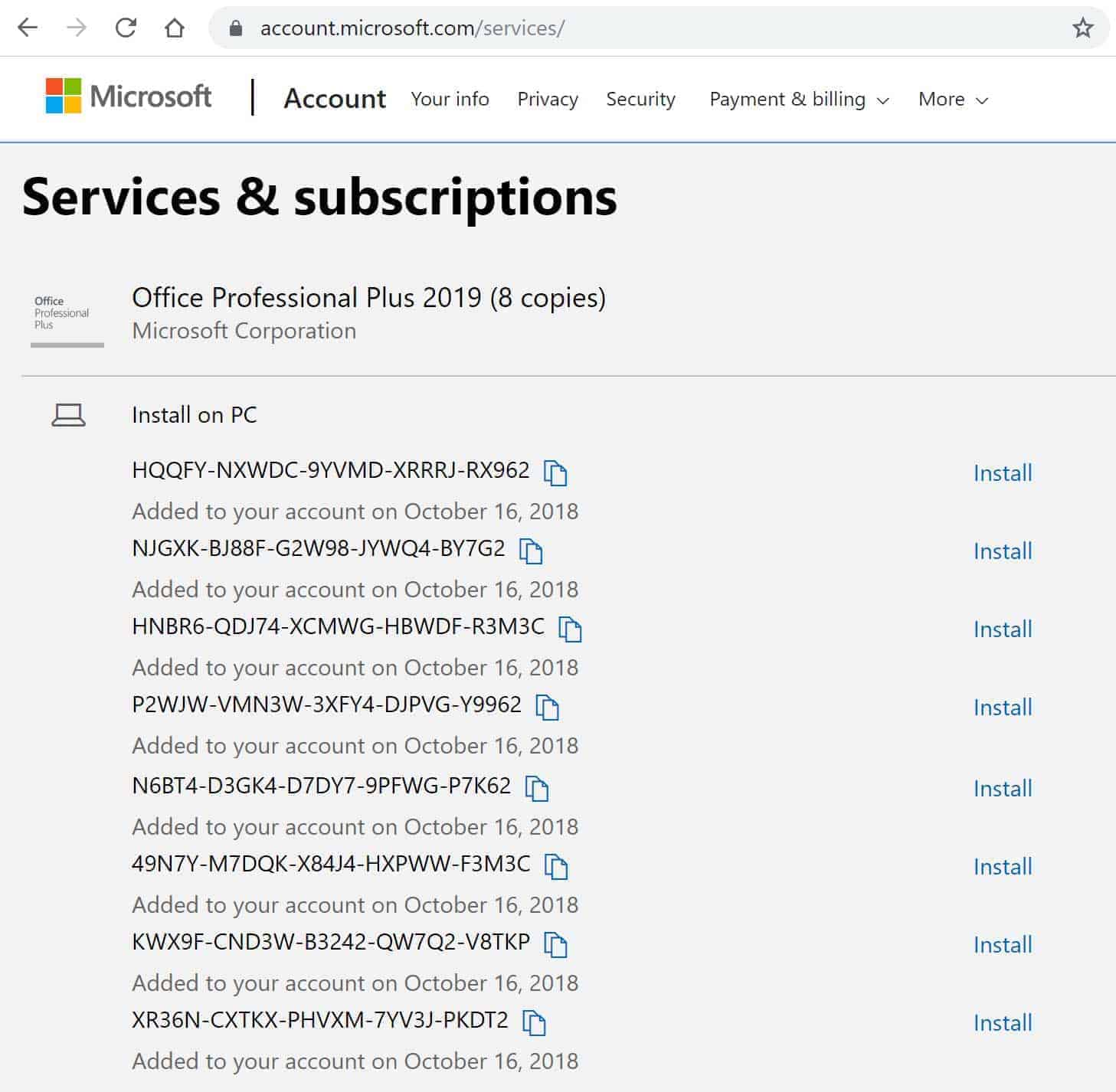 «И в течение следующих нескольких месяцев он станет стандартным для всех наших клиентов».
«И в течение следующих нескольких месяцев он станет стандартным для всех наших клиентов».
Aptos останется доступным в списке шрифтов под старым названием Bierstadt для тех, кто к нему привык. Пользователи также могут выбрать любой другой шрифт по умолчанию. Это включает в себя старые стандарты, такие как Times New Roman, Arial или даже Calibri, которые использовались по умолчанию с 2007 года, до запуска Office 365 в 2011 году. Многие люди воспринимают Microsoft как более дружелюбное место с тех пор, как Сатья Наделла сменил Стива Балмера на посту ее генерального директора в 2014 году, но эта обновленная идентичность не обязательно отражается, когда кто-то начинает писать электронное письмо в Outlook с помощью шрифта, предшествующего Наделле.
В 2019 году Microsoft попросила дизайнера шрифтов Стива Маттесона разработать шрифт в гротескном стиле без засечек, который включает классическую Helvetica. Компания не дала понять, что рассматривает его как возможного преемника Calibri, сказал Маттесон в интервью CNBC на этой неделе.
В то время Маттесон все еще работал в компании по производству шрифтов Monotype, и он и его коллеги передали Microsoft четыре или пять предложений для рассмотрения, не указывая имен авторов. Это важно, потому что разработчики не хотели, чтобы его связь с Microsoft повлияла на решение производителя программного обеспечения, сказал он.
Маттесон работает с Microsoft с 1990-х годов. Он помог со шрифтами Microsoft TrueType для Windows 3.1 и создал шрифт Segoe, который Microsoft использует для своего текущего логотипа и маркетинговых материалов. Он также внес свой вклад в метко названный шрифт Curlz. По его словам, это был не самый гордый момент.
Из группы, которую Маттесон и его коллеги отправили в Microsoft, они выбрали его, который на тот момент был назван просто Grotesque No. 2. Затем Microsoft дала ему кодовое имя Koyuk. Тогда он придумал имя Бирштадт, взяв название горы в Колорадо, где он живет. В переводе с немецкого Bierstadt означает «пивной город».
Некоторые люди не восприняли название всерьез, и Microsoft решила придумать новый шрифт для шрифта, сказал Маттесон. Ему на ум пришел Аптос, некорпоративный город в округе Санта-Крус, штат Калифорния.
Ему на ум пришел Аптос, некорпоративный город в округе Санта-Крус, штат Калифорния.
«В Аптосе уникальный прибрежный климат, где есть пляж и вплоть до секвойи», — сказал он. «Что мне понравилось в Калифорнии, так это разнообразие, и это как бы подсказало мне, что у вас есть все эти разные настроения и опыт. Точно так же с Aptos у вас есть все эти разные голоса, которыми вы можете говорить, не искажая сообщение».
Маттесон придумал версию шрифта с засечками, а также моноширинную версию, которая подходит для набора кода. Он работал над денежными символами и поддержкой греческого и кириллического языков. Он сотрудничал с Microsoft, чтобы убедиться, что он будет хорошо работать в различных сценариях. По его словам, если бы кто-то преобразовал ячейки в электронной таблице Excel из Calibri в Aptos, маловероятно, что числа в ячейке переполнятся в ячейке рядом с ней.
Он не видел всех ответов на шрифт. Но он наблюдал, как люди говорили, что в Бирштадте строчную букву L и заглавную I нельзя спутать друг с другом.
